
Kada je Num Lock omogućen, možete koristiti brojeve na tipkovnici. Kada je Num Lock onemogućen, pritiskom na te tipke aktivira se alternativna funkcija tih tipki. Na primjer, tipke sa strelicama na tipkovnici mogu se koristiti samo ako je Num Lock onemogućen. Slika prikazuje kako Num Lock tipka s LED-om može izgledati na tipkovnici.
Napomena: Neke osobe mogu koristiti brojčanu tipku kao brojčanu tipku . To se uvijek treba nazivati "Num Lock" ili "Number Lock" tipkom. Kada govorite o svim numeričkim tipkama na desnoj strani mnogih tipkovnica, te su tipke poznate kao numerička tipkovnica.
U nastavku se nalazi pregled tipkovnice računala s tipkom Num Lock označenom plavom bojom na numeričkoj tipkovnici.

Gdje je tipka Num Lock na Apple tipkovnici?
Apple Mac tipkovnica s numeričkom tipkovnicom funkcionira samo kao numerička tipkovnica i nema alternativnu skupinu tipki kao što je gore prikazana tipkovnica. Stoga Apple tipkovnice nemaju tipku Num Lock. Tipično, gumb "jasno" nalazi se na istom mjestu kao i Num Lock.
Gdje je Num Lock tipka na laptop tipkovnici?

Ako prijenosno računalo koristi dvije tipke kao jednu tipku, morate pritisnuti tipku Fn s drugom tipkom koju želite koristiti. U našem primjeru slika, Scr Lk, Pauza i Pauza su sve plave i različite boje od ostalih tipki. Da biste koristili te tipke, pritisnite tipku Fn i tipku s plavim tekstom koji želite koristiti. S našom slikom u primjeru, ako vam je bio potreban Num Lock, sami biste pritisnuli tipku Num Lk i za korištenje Scroll Lock pritisnite i držite istovremeno tipku Fn i tipku Scr Lk.
Napomena: Kada je riječ o prijenosnim računalima, nema standardnog položaja za te tipke. Vaše prijenosno računalo možda neće imati istu konfiguraciju kao što je prikazano na slici. Međutim, sva računala slijede iste gore navedene korake.
Kako uključiti i isključiti Num Lock
Tipkom Num Lock
Da biste uključili funkciju Num Lock, pritisnite tipku Num Lock dok se ne uključi LED iznad nje. Isto tako, da biste ga isključili, pritisnite tipku Num Lock dok se LED ne ugasi. Kada pritisnete tipku Num Lock, ona će ostati uključena sve dok se ne pritisne ponovno.
Što ako ne mogu pronaći svoj Num Lock ključ ili je pokvaren?
Neke manje tipkovnice, kao što su one na prijenosnom računalu, nemaju tipku Num Lock. U drugim slučajevima, ključ Num Lock je pokvaren, ne postoji ili korisnici ne mogu pronaći ključ. Srećom, postoji značajka u sustavu Windows koja se zove zaslonska tipkovnica koja vam može pomoći.
- Kliknite Start ili pritisnite tipku Windows.
- Upišite OSK i pritisnite Enter .
- Pojavit će se slika tipkovnice. Kliknite tipku Opcije koja se nalazi u donjem desnom kutu prozora.
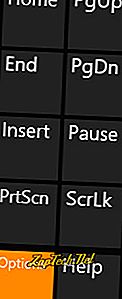
- U prozoru koji se pojavi, provjerite je li označen okvir pored Uključi numeričku tipkovnicu (A), a zatim kliknite U redu (B).

- Sada biste trebali vidjeti tipku Num Lock na zaslonskoj tipkovnici. Možete ga koristiti za uključivanje funkcije Num Lock.

Zašto se Num Lock stalno uključuje?
Prema zadanim postavkama, većina računala uključuje tipku Num Lock svaki put kada se računalo pokrene, jer je vjerojatnije da ćete morati koristiti brojeve numeričke tipkovnice. Na primjer, ako vaša lozinka za prijavu ima brojeve, a vi ste brojčanom tipkovnicom unijeli te brojeve, ne bi uspjeli bez omogućene Num Lock.
- Kako onemogućiti ili omogućiti tipku Num Lock prilikom pokretanja?
Tipke Num lock
U nastavku je tablica s dodatnim informacijama o tome što svaka tipka numeričke tipkovnice radi kada je omogućena i onemogućena Num Lock. Primjerice, pritiskom na tipku "2" na numeričkoj tipkovnici kada je omogućen Num Lock unosite broj "2", a kada je Num Lock isključen, strelica će se spustiti za jedan redak.
Napomena: Niže navedene informacije odnose se samo na tipkovnice s numeričkom tipkovnicom i ne odnose se na brojčane tipke u gornjem redu tipkovnice.
Uvjeti tipkovnice, Broj, Numerička tipkovnica, Mijenja tipke
